Huawei Hongmeng Computer : Il faut saisir les « possibilités » et aussi les « certitudes »
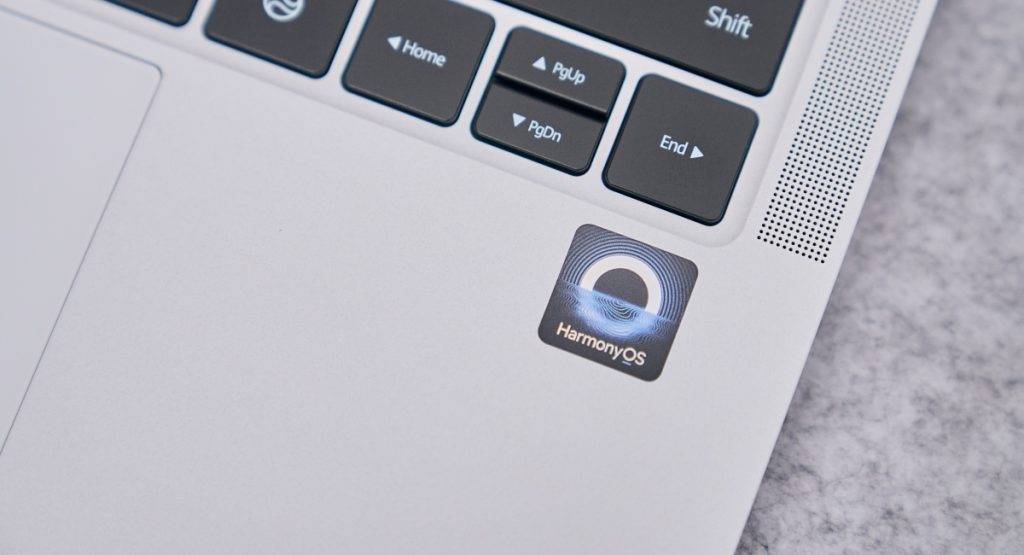
Si 2024 est la première année de « Hongmeng » – en seulement un an, Hongmeng 5 est entré sur la scène de l'histoire et a achevé l'ensemble du processus de construction d'un nouveau système d'exploitation de zéro à un et de rassemblement des étoiles.
Ensuite, 2025 sera la première année du « HarmonyOS Terminal » – il n'y a pas si longtemps, Huawei a sorti le premier Huawei Pura X équipé d'HarmonyOS 5. La nouvelle forme de produit pliable révèle l'énorme potentiel de l'écosystème HarmonyOS.
Et maintenant, un appareil Hongmeng encore plus important a officiellement fait ses débuts : l'ordinateur Hongmeng, qui marque l'entrée complète des terminaux Huawei dans l'ère Hongmeng.

Les ordinateurs, un élément important de Hongmeng
La semaine dernière, iFanr a assisté à la réunion de communication médiatique de Hongmeng Computer et a eu une expérience approfondie de Hongmeng Computer – l'expérience que le système d'exploitation Hongmeng nous apporte du côté informatique, ce qui nous a fait sentir que les ordinateurs sont une partie importante du territoire de Hongmeng et apporteront des expériences innovantes en matière d'interconnexion et d'IA à l'avenir.
Autant que je me souvienne, il n’y a jamais eu de système d’exploitation de bureau capable de fournir une plate-forme matérielle mature et complète le jour de son lancement et de disposer d’un écosystème d’applications préliminaire.
Rome ne s'est pas construite en un jour, et l'ordinateur Hongmeng a été secrètement préparé au sein de Huawei depuis longtemps.
En 2021, lorsque le système Hongmeng a connu un certain succès, le prototype du système d'exploitation informatique Hongmeng a également été mis à l'ordre du jour. C'était également la première fois que Huawei explorait son propre système informatique développé. Hongmeng s'engage à devenir un « système d'exploitation intelligent à scénario complet pour la prochaine décennie », et les ordinateurs personnels dotés d'une énorme base installée constituent naturellement une partie importante de l'écosystème Hongmeng.

Cette année-là, le nombre d'appareils équipés du système Hongmeng avait atteint 150 millions et continuait de croître à grande vitesse. L'énorme base d'appareils est également devenue un facteur important dans l'expansion continue de Hongmeng.
Deux ans plus tard, la série Huawei Mate 60 a été lancée, ce qui signifie que Huawei a surmonté de nombreuses difficultés et a ouvert la voie au lancement des ordinateurs Hongmeng. Après trois ans d'exploration de prototypes de systèmes et de machines d'ingénierie, Hongmeng Computer est entré dans la phase de préparation des machines commerciales en 2023.
L'année dernière, le « Hongmeng Operating System » a été officiellement lancé en tant que pionnier et, en moins d'un an, il a réalisé une percée de zéro à dix mille écosystèmes d'applications. À l’heure actuelle, il existe plus de 20 000 applications et méta-services HarmonyOS sur les étagères. La capacité à créer rapidement un écosystème est devenue un autre facteur important dans la réussite de la naissance des ordinateurs HarmonyOS.

Par conséquent, le lancement de l’ordinateur Hongmeng n’est pas un « succès du jour au lendemain », mais le résultat d’années d’accumulation.
En fait, la gamme de produits informatiques a toujours été un élément important de l’écosystème des terminaux de Huawei.
Si vous avez utilisé un ordinateur Huawei avec un système Windows, vous devez être impressionné par le « Huawei PC Manager » intégré – cette application magique permet aux ordinateurs Windows et aux téléphones mobiles et tablettes Hongmeng d'effectuer une collaboration multi-écrans, un partage de données et d'autres fonctions d'interconnexion écologique.
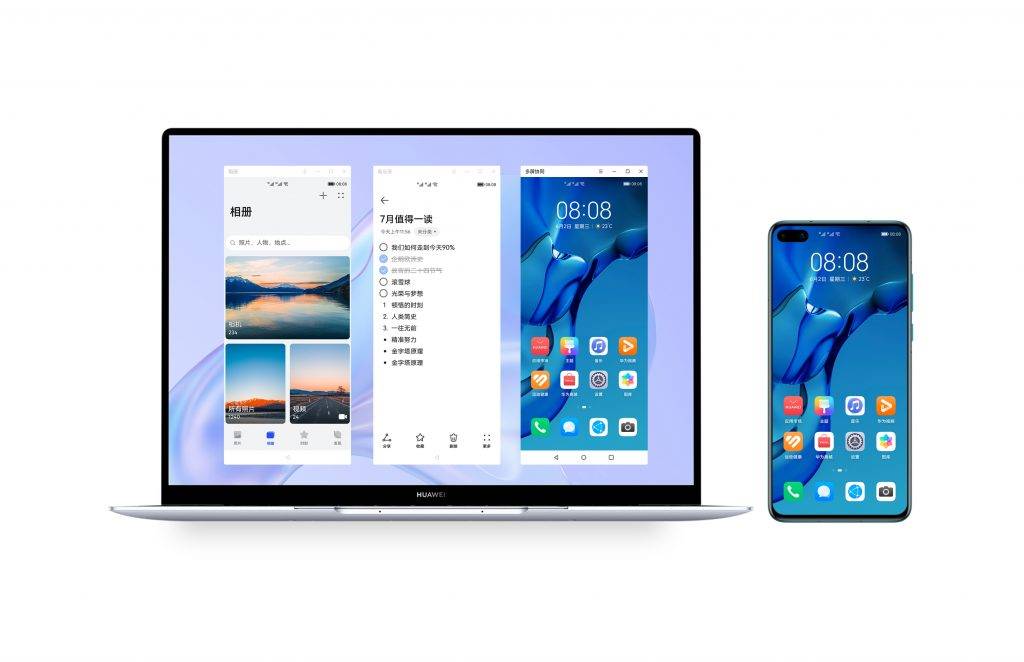
Cependant, « Huawei PC Manager » n’est en fin de compte qu’une solution transitoire. L'ordinateur et le téléphone portable fonctionnent toujours sur deux systèmes différents. Le contenu enregistré sur le mémo du téléphone portable n'apparaîtra pas sur l'ordinateur en temps réel, sans parler des fonctionnalités avancées telles qu'un flux d'application plus naturel et le partage du clavier et de la souris.
Seuls les produits informatiques entièrement repensés sur la base de l'écosystème Harmony peuvent véritablement faire partie de l'écosystème Harmony et créer une nouvelle expérience de bureau pour Huawei.
Pour des centaines de millions d’utilisateurs de Huawei Hongmeng, les ordinateurs Hongmeng sont également un résultat très attendu.
Selon les données publiées par le cabinet d'études de marché Canalys, le marché des PC en Chine continentale a expédié 7,95 millions d'unités au premier trimestre 2024, dont la part de marché de Huawei était d'environ 11 %, dépassant HP, Dell et Asus pour devenir la deuxième plus grande marque de PC en Chine, et occupant même 25 % de la part de marché nationale des ordinateurs portables fins et légers à un moment donné.
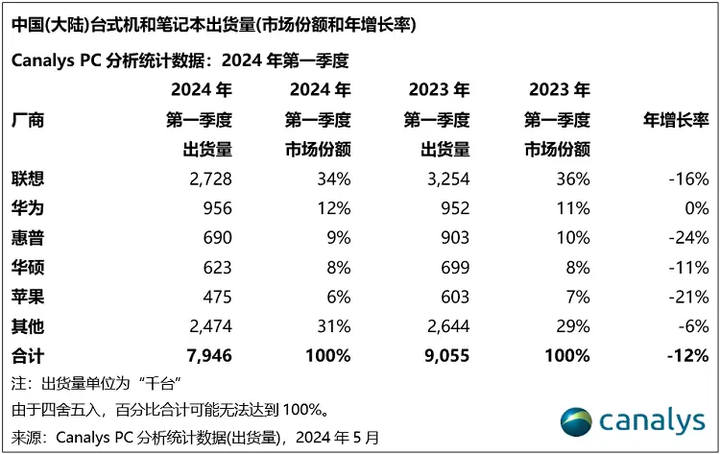
▲ Source de l'image : Canalys
Comment offrir une expérience de bureau plus différenciée au grand nombre d’utilisateurs existants et comment favoriser la conversion d’un plus grand nombre d’utilisateurs potentiels ?
L'ordinateur Hongmeng est la seule solution.
Repenser l'écosystème Hongmeng
Bien que l'ordinateur Hongmeng ne soit sur le marché que depuis une semaine, il est déjà assez complet.
Ce n’est pas seulement un outil sophistiqué, mais un outil efficace qui peut déjà répondre à certains besoins de productivité.

Les ordinateurs HarmonyOS complètent non seulement l'écosystème HarmonyOS, mais bénéficient également de l'amélioration progressive de l'écosystème HarmonyOS.
Un voyage d'une même vitesse est plus rapide lorsqu'on est seul, mais un voyage d'une même distance est plus long lorsqu'on est ensemble. La longévité d’un système d’exploitation dépend du support de l’écosystème applicatif. Les applications développées sur la base des ordinateurs Hongmeng peuvent mieux exploiter les possibilités de cette plateforme.
Pour les développeurs, les ordinateurs Hongmeng signifient la formation d’un tout nouveau marché. Actuellement, plus de 150 applications informatiques exclusives de Hongmeng sont en cours d'accélération pour l'adaptation, et plus de 300 applications d'écosystèmes intégrés ont terminé l'adaptation. D’ici la fin de l’année, ce nombre dépassera les 2 000.
La plupart de ces applications ne sont pas simplement migrées depuis d’autres plateformes vers les ordinateurs Harmony, mais les développeurs travaillent en collaboration avec Huawei pour créer des applications Harmony dotées de fonctions uniques.
Grâce à l'intégration profonde avec l'assistant intelligent Xiaoyi de Hongmeng, en tant qu'application tierce, l'application WPS Office, les utilisateurs peuvent également utiliser des commandes simples en langage naturel directement via la boîte de dialogue de l'assistant Xiaoyi du système pour appeler WPS AI afin de générer des contours et des modèles PPT.

Des applications comme Feishu et ZWCAD tirent parti du « développement unique et du déploiement multi-terminaux » de l'écosystème Hongmeng pour mettre en œuvre la fonction de « continuation d'application ». Les réunions en ligne ou les dessins sur le téléphone mobile peuvent être transférés de manière transparente vers l'ordinateur en un seul clic, éliminant ainsi le processus fastidieux de réouverture et de saisie du processus.
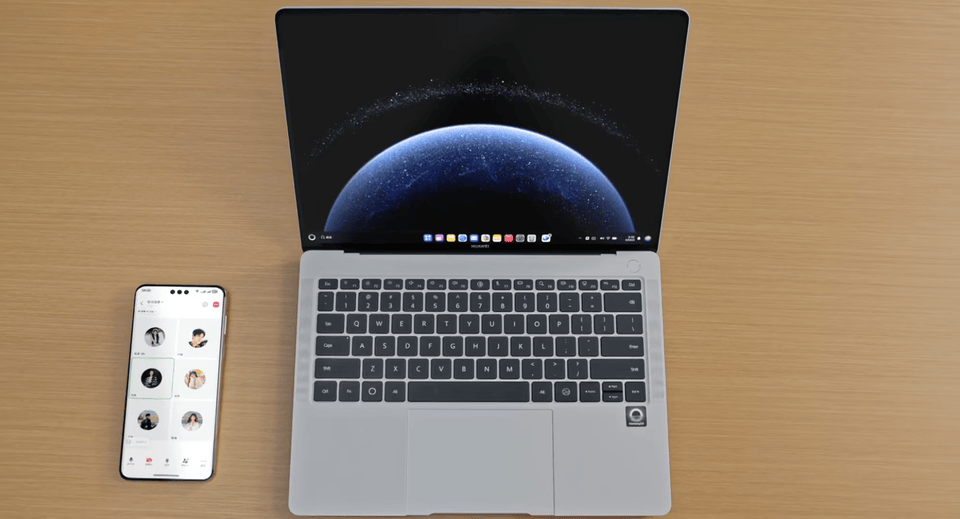
Qu’il s’agisse d’un téléphone portable ou d’un ordinateur, l’écosystème Hongmeng n’est pas un solo, mais une symphonie formée par les efforts concertés de plusieurs parties.
Si l'écosystème des applications nécessite des compétences internes accumulées au fil du temps, alors les opérations intelligentes apportées par l'IA et l'expérience transparente de l'écosystème Hongmeng sont les armes magiques dont disposent les ordinateurs Hongmeng et que personne d'autre ne possède.
En tant qu'étoile montante, Hongmeng Computer a l'opportunité de dépasser les autres à l'ère de l'IA, car les systèmes d'exploitation informatiques existants, dont les prototypes sont nés il y a un demi-siècle et ont été rafistolés pendant des décennies, ne sont pas nés pour l'IA.
En tant que produit né à l'ère de l'IA, l'ordinateur Hongmeng offre une expérience d'IA inégalée.
Qu'il s'agisse de texte ou d'un fichier, après l'avoir sélectionné avec la souris, vous pouvez l'envoyer directement à Xiaoyi Assistant pour une analyse IA en cliquant avec le bouton droit de la souris ; La recherche IA globale du système peut récupérer avec précision des fichiers spécifiques de l'ordinateur via des invites de mots-clés ou des questions.
Et une capacité au niveau du système qu'un assistant IA tiers ne peut pas atteindre : Xiaoyi Device Expert, qui permet à Xiaoyi d'implémenter des paramètres complexes du système informatique simplement en prononçant des commandes par l'utilisateur, avec la possibilité de reconstruire les habitudes d'utilisation de l'utilisateur.
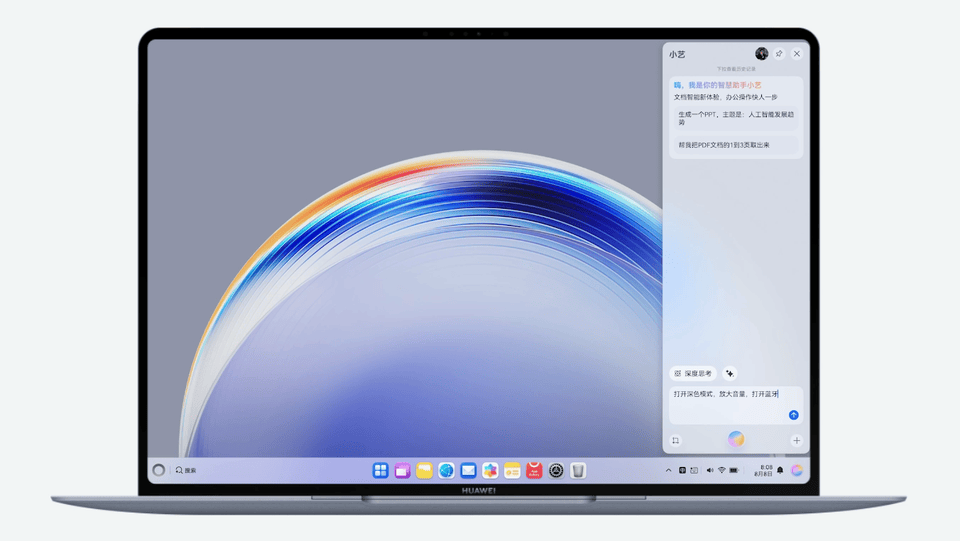
Lorsque les utilisateurs de téléphones mobiles et de tablettes HarmonyOS entrent en contact avec des ordinateurs HarmonyOS, ils découvriront que ce système, qui était censé leur être inconnu, regorge d'éléments familiers. Même les opérations initialement effectuées sur ces appareils tactiles peuvent être transférées de manière transparente vers les ordinateurs HarmonyOS.
Étant donné qu'un seul système est en cours d'exécution, la souris, le clavier, le presse-papiers et les fichiers peuvent circuler naturellement entre le téléphone mobile, l'ordinateur et la tablette avec une faible latence.
Un nouveau mode collaboratif sans précédent, « Hand-Eye Collaboration », a également été débloqué : lorsque les utilisateurs regardent l'écran d'autres appareils Huawei tels que des tablettes et des téléphones portables, ils peuvent transférer la souris en cliquant simplement sur la touche Ctrl.
Cette expérience d'interconnexion écologique unique que personne d'autre n'a peut non seulement inciter les utilisateurs à choisir les téléphones mobiles Hongmeng et les ordinateurs Hongmeng, mais constitue également un avantage essentiel pour conserver le cœur des utilisateurs.
Cela montre simplement que l'objectif de Hongmeng Computer n'est pas seulement de gravir la plus haute montagne, mais aussi de devenir la rivière qui coule le plus loin.
Nous devons saisir à la fois la possibilité et la certitude
Il y a 57 ans, l'informaticien américain Douglas Engelbart a présenté un système informatique matériel et logiciel appelé « système en ligne », qui comprenait des éléments d'interface utilisateur graphique tels que des fenêtres, de l'hypertexte et une souris. Il a une énorme importance inspirante pour les ordinateurs modernes, c'est pourquoi ce système est également appelé la « Mère des démonstrations ».

▲ Source de l'image : Hackaday
Ce système a donné naissance au projet de démonstration informatique du Xerox PARC, qui a finalement influencé la naissance des systèmes d'exploitation d'interface utilisateur graphique de deux sociétés, l'une appelée Apple et l'autre Microsoft.
En tant que domaine en développement depuis des décennies, le paysage des systèmes d’exploitation informatiques est fondamentalement stable. Selon le rapport de l'année dernière, Microsoft Windows occupait plus de 70 % des parts de marché, Apple Mac les 15 % restants et des systèmes de niche tels que ChromeOS et Linux ont survécu dans les fissures.
À l'ère de l'Internet mobile, sous l'impact des terminaux mobiles tels que les téléphones portables et les tablettes, le marché des ordinateurs personnels connaît une croissance lente, inférieure à 5 % par an, et les acteurs restants sont encore quelques anciens fabricants.
Cela fait moins de dix ans que Huawei est entré sur le marché des produits informatiques et est devenu avec succès un acteur de premier plan, ce qui n'est pas facile en soi. Cependant, développer un système d’exploitation informatique et vouloir prendre pied dans ce système informatique presque stagnant est une tâche encore plus ingrate.

Les ordinateurs sont différents des smartphones. Ces derniers ont des volumes de ventes élevés et des marges bénéficiaires importantes, suffisants pour soutenir une énorme chaîne industrielle allant du matériel au logiciel.
Cependant, les produits informatiques personnels n'ont plus beaucoup de marge bénéficiaire dans la concurrence à long terme, et les coûts élevés payés pour eux font également face au risque de difficulté à récupérer les bénéfices.
Cependant, en tant qu'élément important de l'écosystème HarmonyOS, Huawei a toujours choisi de construire des ordinateurs HarmonyOS pour promouvoir davantage l'HarmonyOSisation complète des terminaux. Derrière cela se cachent cinq années de travail acharné de plus de 10 000 ingénieurs Huawei, plus de 2 700 brevets fondamentaux et plus de 20 instituts de recherche.
Huawei, qui est pleinement entré dans l'ère Hongmeng, a également saisi davantage de « possibilités ».
Un système d’exploitation complet signifie que les logiciels et les produits ne sont plus mutuellement restrictifs. Les créateurs peuvent utiliser librement leur imagination pour créer une toute nouvelle espèce basée sur l'expérience utilisateur. Les ventes importantes du téléphone pliable Pura X suffisent à prouver le potentiel illimité de la Hongmengisation complète.
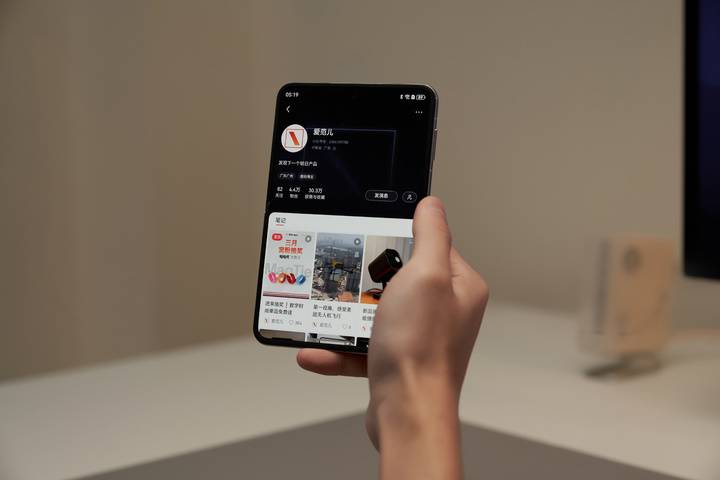
Jusqu'à présent, nous n'avons vu l'ordinateur Hongmeng de Huawei que sous la forme d'un ordinateur portable fin et léger. Peut-être que dans un avenir proche, nous verrons davantage d’ordinateurs Hongmeng différents. Cela signifie également que davantage de nouvelles applications peuvent être développées et davantage de nouvelles opportunités peuvent être créées. Pour les utilisateurs, avoir davantage de nouveaux choix n'est jamais une mauvaise chose.
Si nous plaçons notre perspective sur une échelle de temps plus large, nous trouverons un autre indice :
À l’ère du numérique, les systèmes d’exploitation sont aussi importants que le territoire. Ce n’est qu’avec la terre que nous pourrons poser les fondations, construire de grands immeubles et avoir la possibilité de prospérer et de bénéficier à tous les partenaires écologiques.
Dans cette situation de plus en plus volatile, la situation peut être renversée et des options peuvent être retirées, mais la plus grande valeur d'HarmonyOS est qu'il nous permet de saisir fermement cette « certitude ».
Et cela nécessite le soutien de tous les acteurs de l’écosystème.
#Bienvenue pour suivre le compte public officiel WeChat d'iFanr : iFanr (ID WeChat : ifanr), où du contenu plus passionnant vous sera présenté dès que possible.
